文章详情页
Win10中运行WPS没有响应的详细原因以及解决方法
浏览:103日期:2023-02-02 17:59:29
在Win10中使用WPS的时候出现没有响应的现象,是什么原因呢?有什么解决的方法呢?下文就带来了Win10中运行WPS没有响应的详细原因以及解决方法。

原因分析:
一般如果用户在升级Win10系统后,并运行安装WPS2016抢先版,同时运行Excel出现“无响应”的问题,那么就有可能是Win10更新后显卡驱动和Office不兼容所至,我们可根据下面方法来解决!
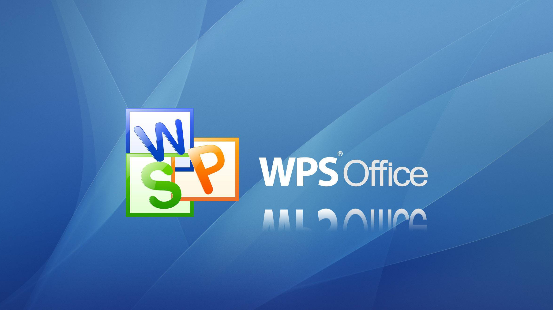
解决方法:
1、首先,我们需要将Win10电脑中的显卡驱动卸载掉,右键点击桌面的此电脑图标,进入到设备管理器中,找到显卡驱动并右键点击,选择卸载;
2、完成之后,我们进入电脑品牌官网中重新下载最新版本的显卡驱动进行安装;
3、完成之后,我们在Win10系统中打开Word,然后点击左上角的文件-选项,然后在打开的窗口中切换到高级界面,找到显示,将其中的禁用硬件图形加速勾选上,点击确定保存设置即可;
按照上文讲述的Win10中运行WPS没有响应的详细原因以及解决方法,你们是不是都明白啦!
相关文章:
1. Win10系统Excel打开很慢怎么办?2. Win10打开Word提示“Word无法显示所请求的字体”解决方法3. Win10每次重启后自动弹Word?Win10 1909重启后自动弹Word解决方法4. Win10系统WPS网盘怎么删除?Win10系统删除WPS网盘的方法5. win10系统下word打不开的设置方法6. Win10玩不了腾讯游戏怎么办?Win10玩不了腾讯游戏的解决方法7. 解决win10 excel运行缓慢的三种方法8. Win10系统下腾讯游戏安全中心开机自启动怎么设置?9. Win10系统桌面右键新建没有Word、Excel、PPT怎么恢复?10. Win10中Word打不出中文怎么办?
排行榜

 网公网安备
网公网安备